Автор:
Randy Alexander
Жасалған Күн:
28 Сәуір 2021
Жаңарту Күні:
1 Шілде 2024

Мазмұны
IPhone құрылғысындағы дыбысты, дірілді және шамдарды өшіру үшін «үнсіз» немесе «мазаламаңыз» режимін қосу керек. Үнсіз режим дыбысты дірілге өзгертеді, ал мазаламаңыз уақытша сізге әсер ететін кез-келген үзілістердің (діріл де, жарық эффектілері де) алдын алады. IPhone құрылғысымен қалаған нәрсені алу үшін сізге әр параметрді реттеу және теңшеу қажет!
Қадамдар
2-ден 1-ші әдіс: Үнсіз режимді қолданыңыз
Үнсіз режимнің не екенін түсінуіңіз керек. IPhone дыбыссыз режимі телефон қоңыраулары мен хабарландыруларды өшіреді және діріл әсеріне ауысады. Дыбыссыз режим - бұл телефондағы дыбысты өшірудің (ең көп) жылдам әрі ыңғайлы тәсілі.
- Ескерту: iPhone Clock қосымшасы арқылы орнатылған дабылдар үнсіз режимді елемейді және жоспарланған уақытта шырылдайды. Басқа қосымшалар арқылы орнатылған дабыл соғылмауы мүмкін.

Silent / Ring қосқышын өшіріңіз. Бұл қосқыш (дыбыс өшіру түймесі деп те аталады) телефонның жоғарғы сол жағында орналасқан. Осы түймені артқа қарай басқанда (үнсіз режим) қосқыштың астында қызғылт сары жолақ пайда болады, содан кейін телефон діріл режиміне ауысады.- Ажыратқыш дисплей жанында болған кезде, телефон дыбысы қосулы болады.
- Егер сіз iPhone экраны ашық кезде үнсіз режимге ауыссаңыз, экранда «Ringer Silent» хабары пайда болады.

Телефон дірілдеуін тоқтататындай етіп «Дыбыстар» параметрін реттеңіз. Телефонның дыбысын шынымен өшіру үшін Параметрлер> Дыбыстар тармағына өту арқылы дірілді тоқтатуға болады. «Дыбыссыз дірілдеу» қосқышын тауып, оны ақ түске (сөндіруге) түртіңіз.- Бұл параметр хабарлама немесе қоңырау түскен сайын экранның жарықтануына жол бермейді.

Дыбыстарды өшіру. Егер сіз әлі де пернетақта үнін естисеңіз, оны «Параметрлер»> «Дыбыстар» бөлімінен өшіре аласыз. Жасылдан (қосулы) аққа (өшірулі) ауысу үшін «Пернетақтаны басу» параметрінің жанындағы қосқышты сырғытыңыз.
«Дыбыстарды құлыптауды» өшіріңіз. IPhone көбінесе экран өшірулі болған кезде дыбыс шығарады немесе үнсіз режимде болады. Дыбысты өшіру үшін «Параметрлер»> «Дыбыстар» тармағын ашып, мәзірдің төменгі жағында «Дыбыстарды құлыптау» тармағын іздеңіз. Құлыптау дыбысын өшіру үшін қосқышты жасылдан (қосулы) аққа (өшірулі) сырғытыңыз. жарнама
2-ден 2-әдіс: Мазаламау режимін қолданыңыз
Сіз «мазаламаңыз» режимі не екенін түсінуіңіз керек. IPhone құрылғысының «Мазаламаңыз» режимі барлық дыбыстарды, дірілдерді және шамдарды уақытша өшіреді, осылайша сіз зейініңізді аудара аласыз. Осы режимде болған кезде iPhone әдеттегідей қоңыраулар мен мәтіндік хабарларды қабылдайды, бірақ дірілдемейді, қоңырау шалмайды және жанбайды.
- Ескерту: iPhone Clock қосымшасы арқылы орнатылған дабылдар телефон «Мазаламау» режимінде болған кезде әдеттегідей шырылдай береді.
- Көптеген адамдар телефондарын түні бойы осы режимге қояды, сондықтан оларды қалаусыз діріл, қоңырау немесе жарық оятуы мүмкін емес.
Экранның төменгі жағынан жоғары қарай сырғытыңыз. IPhone бақылау тақтасы пайда болады.
«Жарты ай» батырмасын басыңыз. Ай айының белгішесі алаңдатпау режимін қосу үшін қолданылады және бақылау тақтасының жоғарғы бөлігінде орналасқан. Егер бұл түйме ақ болса, бұл «мазаламаңыз» режимі қосулы екенін білдіреді. Егер сіз өшіргіңіз келсе, осы түймені тағы бір рет түртіңіз (сұр түске боялған).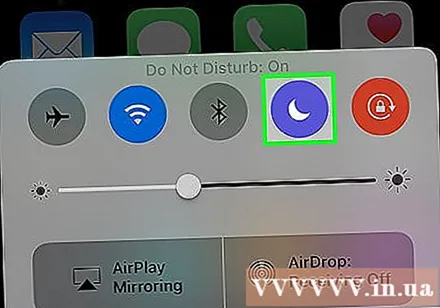
- «Мазаламау» режиміне Параметрлер> Мазаламау режимін ашу арқылы қол жеткізуге болады. «Қолмен» сөзінің жанындағы қосқышты ақ түстен жасылға ауыстыру үшін оны сырғытыңыз.
- Сондай-ақ, бақылау тақтасында ұқсас белгіше бар, тек күн сәулесіндегі жарты айдан басқа. Бұл батырма NightShift мүмкіндігін қосу үшін қолданылады (түнгі режим).
Бұл режимді күн сайын белгіленген уақытқа сәйкес қосыңыз және өшіріңіз. Егер «Мазаламау» режимі күнделікті пайдалану режимі болса, сіз «Параметрлер»> «Мазаламаңыз» тармағын таңдау арқылы iPhone құрылғысын белгілі бір уақыт аралығында автоматты түрде қосуға және өшіруге бағдарламалай аласыз. Ақтан жасылға ауысу үшін «Жоспарланған» сөзінің жанындағы қосқышты сырғытыңыз, содан кейін «бастап» және «дейін» уақыттарын қолмен реттеңіз.
- Мысалы, жұмыс кезінде алаңдамау үшін жұмыс уақытын бұзбаңыз (9-дан 17-ге дейін).
«Мазаламау» режимі арқылы белгілі бір нөмірлерді тоқтатуға мүмкіндік береді. Әдепкі бойынша, «Мазаламау» режимі «Таңдаулы» деп белгілеген контактілерге ерекше жағдай болып, сізге кедергі келтіруге мүмкіндік береді. Бұл параметрлерді Параметрлер> Мазаламаңыз> Қоңырауларға рұқсат беру тармағына өту арқылы өзгертуге болады.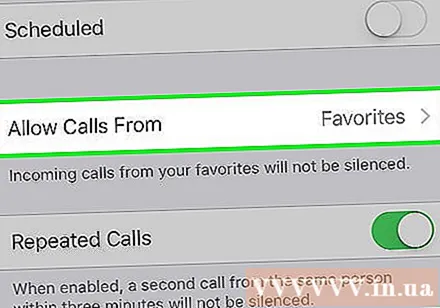
- «Барлығы», «Ешкім», «Таңдаулылар» немесе «Барлық контактілерді» басыңыз.
Қоңыраулардың қайталануына рұқсат етіңіз. Әдепкі бойынша, «Мазаламаңыз» режимі үш минут ішінде екі қоңырау шалған адамдардың қоңырауына рұқсат береді. Бұл параметр төтенше жағдайларға арналған, бірақ сіз оны өшіре аласыз.
- Параметрлер> Мазаламау тармағын таңдаңыз.
- «Қайта қоңырау шалу» тақырыбының жанынан қосқышты табыңыз. Бұл режимді қосу үшін жасыл қосқышты ұстап тұрыңыз немесе өшіру үшін ақ түске ауыстырыңыз.



